Kā atskaņot TV šovus iPhone 11
Šajā rakstā norādītās darbības parādīs, kā atrast TV šovus TV lietotnē savā tālrunī iPhone 11. Raksta beigās mēs parādīsim arī to, kā savienot citas saderīgas video straumēšanas lietotnes, kuras varat skatīties televizorā. app.
- Atveriet TV lietotni.
- Ekrāna augšdaļā izvēlieties opciju TV šovi .
- Pārlūkojiet TV šovu, kuru vēlaties skatīties.
- Ritiniet līdz sadaļai Kā skatīties un izvēlieties veidu, kā vēlaties skatīties izrādi.
Televizora lietotne jūsu iPhone 11 nodrošina iespēju straumēt video saturu, piemēram, TV šovus un filmas. Daži no šiem videoklipiem ir bez maksas, savukārt citi prasīs straumēšanas abonementu vai epizožu iegādi no iTunes.
Mūsu apmācība parādīs, kā skatīties TV šova epizodi TV lietotnē savā iPhone. Mēs arī parādīsim, kā savienot citus saderīgus straumēšanas pakalpojumus, piemēram, Hulu un Prime Video, lai jūs varētu skatīties šo pakalpojumu videoklipus arī savā iPhone TV lietotnē.
Kā skatīties TV šovu TV lietotnē, izmantojot iPhone 11
Šajā rakstā norādītās darbības tika veiktas iPhone 11 operētājsistēmā iOS 13.3. Ņemiet vērā, ka dažus TV lietotnes TV šovus var skatīties bez maksas, taču lielākajai daļai būs nepieciešams straumēšanas abonements vai pirkums.
Vai meklējat vienkāršu straumēšanas veidu televizorā? Uzziniet vairāk par Amazon Fire TV Stick un uzziniet, kāpēc tas varētu būt jums ideāls risinājums.
1. darbība: atveriet TV lietotni savā iPhone.

2. darbība: ekrāna augšdaļā izvēlieties opciju TV šovi . Varat arī izvēlēties cilnes Bibliotēka vai Meklēšana ekrāna apakšā, ja vēlaties šādi atrast TV pārraides.
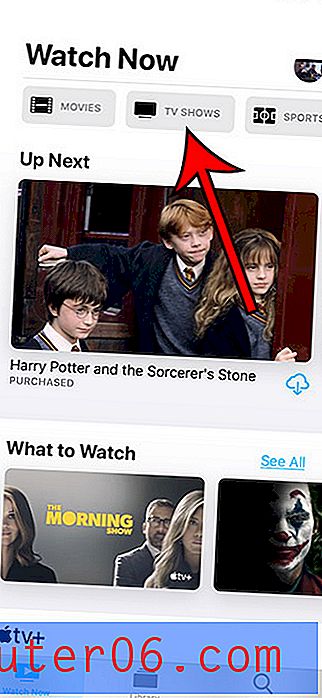
3. darbība. Pārlūkojiet TV šovu, lai to skatītos un atlasītu.
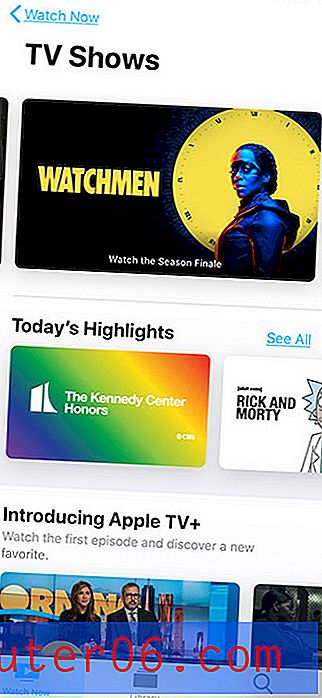
4. solis. Ritiniet līdz sadaļai Kā skatīties, lai redzētu, kādas ir jūsu iespējas skatīties izrādi. Ja jums jau ir pieeja šovam, vai nu tāpēc, ka esat to iegādājies, vai arī tas ir pieejams caur kādu no jūsu savienotajām straumēšanas lietotnēm, ekrāna sadaļā “Sezona” varat atlasīt kādu no epizodēm augstāk.
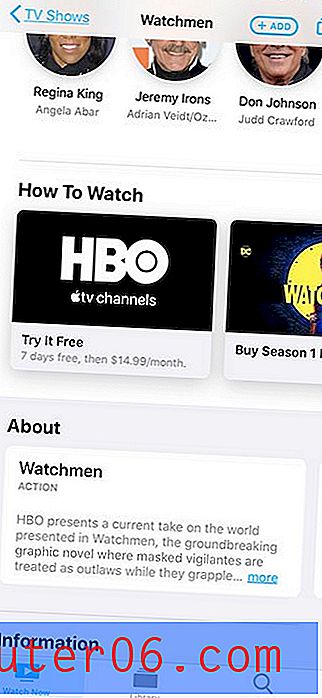
Kā mēs jau minējām iepriekš, viena no labākajām lietām TV lietotnē ir spēja savienot citas straumēšanas lietotnes, kas ir instalētas jūsu ierīcē. Pieņemot, ka esat jau instalējis vismaz vienu no šīm lietotnēm un esat pierakstījies savā kontā, zemāk esošajā sadaļā būs parādīts, kā savienot šo lietotni ar iPhone TV lietotni.
Kā savienot citu straumēšanas lietotni ar TV lietotni iPhone 11
Šīs sadaļas darbības parādīs, kā savienot saderīgas lietotnes, lai TV šovu epizodes varētu meklēt un skatīties caur TV lietotni, nevis caur katru atsevišķu straumēšanas lietotni. Ņemiet vērā, ka, izvēloties TV šova epizodi, izmantojot TV lietotni, tā tiks atvērta citā straumēšanas lietotnē, kurā tā jums ir pieejama.
1. darbība: atveriet TV lietotni.
2. darbība: ekrāna augšējā labajā stūrī pieskarieties savai Apple ID ikonai.
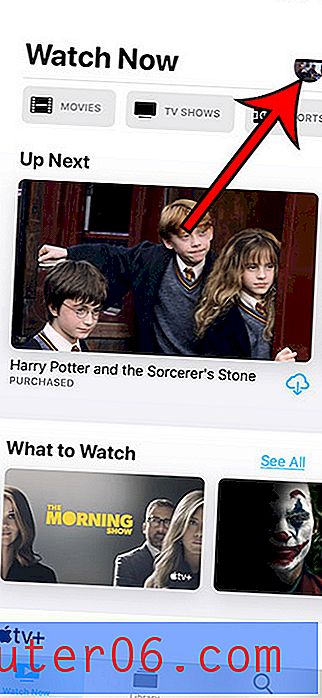
3. solis: izvēlieties opciju Pievienotās lietotnes .
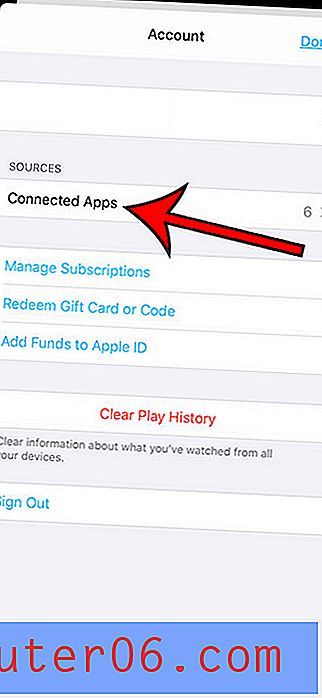
4. darbība: pieskarieties pogai blakus katrai straumēšanas lietotnei, kuru vēlaties izveidot savienojumu ar TV lietotni.
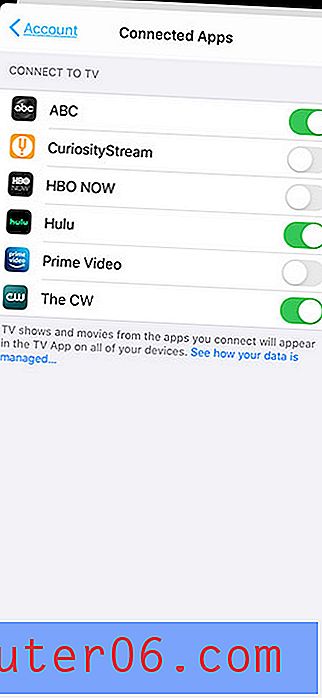
5. solis. Pārliecinieties, ka saprotat, ka skatīšanās dati tiks koplietoti ar Apple, izveidojot šo savienojumu.



